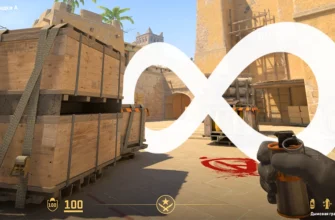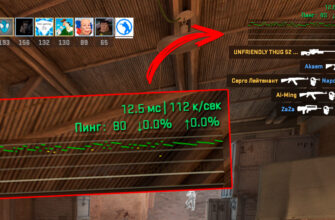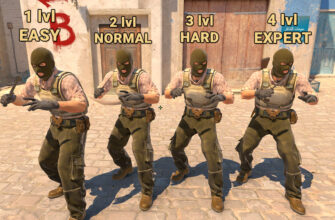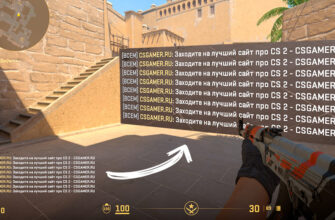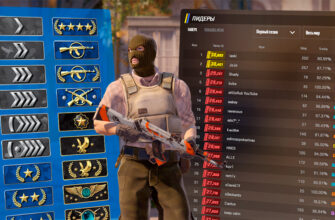К сожалению, в игре CS 2 больше не работает или пока не работает знаменитая консольная команда net_graph. Она давала возможность смотреть такие параметры, как var, ping, потери интернета, тикрейт и, самое главное, FPS. Ее заменили на команду cq_netgraph, но у вас в правом верхнем углу появляется непонятный график, который не дает нужную нам информацию (см. скриншот ниже).

И пока net_graph не работает, мы готовы предложить вам несколько альтернативных вариантов, как включить счетчик FPS в CS 2.

Счетчик FPS в CS 2 от Steam
Первый вариант, как нам кажется, самый лучший и универсальный. Клиент Steam уже давно дает возможность включить счетчик FPS в любой игре. Для того, чтобы включить счетчик от Steam, ничего устанавливать даже не надо.
- Заходим в CS 2 и нажимаем сочетание клавиш Shift+Tab.
- Внизу нажимаем на шестеренку и переходим в "Настройки".

- В выпадающем окне, во вкладке "В игре" находим параметр "Отображение частоты кадров".

- Выбираем расположение счетчика и снова нажимаем сочетание клавиш Shift+Tab, чтобы выйти.
- Проверяем. Если необходим контрастный счетчик, как на первом скриншоте справа, то ставим галочку напротив "Контрастное отображение частоты кадров".
Счетчик FPS в CS 2 консольные команды
Второй вариант - альтернатива командам net_graph и cq_netgraph, так как это тоже консольная команда, позволяющая включить счетчик FPS. Однако эта альтернатива выглядит плохо и неудобна в использовании. Как вы можете видеть на скриншоте выше, команда cl_showfps в любом в значении от 1 до 5 выглядит просто ужасно.
Счетчик не видно на светлых участках экрана, так как имеет только две цветовых гаммы (зеленый и красный). Также даже самый короткий счетчик FPS имеет ненужную для обычного игрока информацию.
Если же вас устраивает работоспособность данной консольной команды, то можете смело выбирать значение команды и пользоваться.

Счетчик FPS в CS 2 от AMD
Третий вариант для тех, у кого видеокарта от AMD. В вашем случае необходимо будет скачать AMD Software: Adrenalin Edition, или, скорее всего, он у вас уже установлен, так как при его помощи устанавливаются и обновляются драйвера на видеокарту.

Заходим в CS 2 и нажимаем сочетание клавиш Alt+R, чтобы включить программу от AMD непосредственно в игре. Откроются настройки AMD, как на скриншоте выше. Переходим во вкладку "Производительность", далее "Показатели" и видим статистику использования видеокарты.

Во вкладке "Наложение" включаем счетчик FPS, поставив галочку напротив пункта "Отобразить оверлей показателей". Снова жмем комбинацию Alt+R и смотрим на результат.
Во вкладке "Отслеживание" вы можете как добавлять, так и убирать ненужные вам показатели. Во вкладке "Наложение" вы можете менять расположение, размер, прозрачность и цвет текста на счетчике.

Счетчик FPS в CS 2 от сторонних программ
Четвертый вариант - это установка сторонних программ для мониторинга FPS в любых играх, в том числе, и в CS 2. Описывать работоспособность каждой программы мы не будем, к каждой программе можно найти подробную инструкцию по включению счетчика FPS. Мы лишь составим список хороших программ:
- MSI Afterburner - программа позволяет разгонять видеокарту, отслеживать различные показатели, в том числе, и FPS. На скриншоте выше, как раз пример работы данной программы.
- Razer Cortex - еще одна программа для ускорения и оптимизации со встроенным счетчиком FPS.
- GeForce Experience - программное обеспечение для видеокарт NVIDIA. Умеет обновлять драйвера, оптимизировать игры и включать счетчик FPS.
- FPS Monitor - отслеживание статистических показателей процессора, видеокарты и FPS.
- FRAPS и BANDICAM - программы создания скриншотов и видеозаписей с экрана. Есть возможность включать счетчик FPS даже без записи геймплея.
Это было несколько способов отобразить счетчик FPS в игре CS 2. Дальше выбор за вами, какой из способов вам больше нравится или лучше подходит. Рекомендуем посетить и другие страницы нашего сайта, где вы сможете найти много полезных и интересных статей.